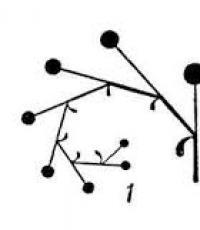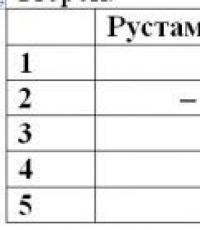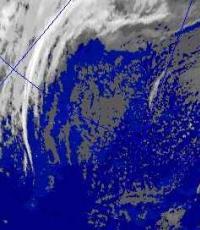Restablecimiento del cartucho Samsung scx 3400. Cómo restablecer el contador y la configuración de la impresora Samsung. Intervención directa para poner a cero el contador
Firmware Samsung SCX 3400 a través de usbprns3. Este artículo proporciona recomendaciones generales sobre la profesión de flashear impresoras Samsung a través del controlador flash usbprns3.

En primer lugar, imprimimos el informe: Menú#1934 - en el TechMenu seleccione "informes de configuración" y "consumibles".


Todo lo que nos interesa es lo que versión de firmware, ¿no es así? letras F en el informe y el número CRUM. Cosemos a través de usbprns3, que se puede descargar de nuestro archivo de archivos (sección Software adicional).
El proceso de firmware se muestra a continuación en las capturas de pantalla. El programa hace todo automáticamente. Solo se requiere ingresar a CRUM.



Después de presionar ARREGLALO esperando el final del proceso de firmware de la impresora


La impresora se está reiniciando. Sacamos el chip. Esto completa todo el proceso. El conector CRUM no puede ser tocado por nuevas versiones de firmware, no lo recuerdan.
Otra opción de firmware, para versiones anteriores:

Imprimimos informes. . En este caso imprimimos el informe manteniendo pulsado el botón DETENER
Cuando se indica, parpadea 2 veces en verde. Se imprime el informe de configuración. Si se mantiene pulsado el botón de parada durante mucho tiempo, se imprime el informe de consumibles.

En el informe de configuración, estamos interesados en la versión de firmware; en este caso, es 06 y lo que está escrito entre comillas (tenga en cuenta que la versión de firmware sin las letras P y F significa que la impresora no fue cosida y SCX3405 sin letras, entonces la impresora es 3405)
Y el informe de consumibles

Aquí necesitamos un número de crum, tenemos toda la información que tenemos, procedemos a recibir el firmware.
Coser a través de usbprns3, el enlace está arriba. La impresora está conectada. El controlador está instalado (no es necesario, pero se levantó automáticamente). Habilitar usbprns3. Vamos a principal. Vemos lo siguiente: el programa determinó el tipo de impresora (3400), determinó el número de serie.

Otras acciones en las capturas de pantalla:


Después de verificar la solución, haga clic en FixIt. En este punto, la impresora puede "quedarse dormida", puede "activarla" presionando el botón "Encendido". La tira desde abajo va hasta el final. En este momento, no toque nada.
Creado el 09.08.2012 10:07
Firmware de Samsung en el ejemplo de SCX 3400FW en imágenes (a continuación hay un artículo sobre el firmware 3400, la versión anterior)
El firmware tarda unos 5 minutos. Si el firmware se está retrasando, estás aquí
La lectura cuidadosa de los artículos le ahorrará muchos problemas en el futuro. Los artículos se actualizan constantemente para que tenga sentido mirar hacia atrás de vez en cuando y refrescar la memoria o aprender algo nuevo.
Empecemos.
1) Tenemos una impresora frente a nosotros: imprimimos informes. Imprimí a través del Menú # 1934 - en TechMenu informes de configuración y consumibles.
Todo lo que nos interesa es qué versión de firmware y si hay una F en el informe. Y un número CRUM.
Coso desde usbprns3
El proceso de firmware en las capturas de pantalla. El programa hace todo automáticamente. De ti solo llena CRUM.



Después de presionar FIXIT, esperamos el final del proceso de firmware de la impresora
La impresora se está reiniciando. Sacamos el chip. Esto completa todo el proceso. El conector CRUM no puede ser tocado por nuevas versiones de firmware, no lo recuerdan.
Y por si acaso, dejo el artículo anterior.
1) Tenemos una nueva impresora Samsung SCX 3400
La impresora ya está conectada. Leña instalada (no es necesaria, pero se levanta automáticamente). Habilitar usbprns3. Vamos a principal. Vemos lo siguiente: el programa determinó el tipo de impresora (3400), determinó el número de serie.

Más acciones en las capturas de pantalla


Después de verificar la solución, haga clic en FixIt. Tuve que despertar la impresora (en este punto ya se había quedado dormido presionando el botón de encendido) La tira desde abajo va hasta el final. NO HACEMOS NADA DURANTE ESTOS MOMENTOS!!
En realidad, la impresora comenzó a coser. El proceso es corto. Estamos esperando que la impresora se reinicie.
En realidad todo. Pero en este modelo es muy deseable desconectar el conector CRUM. Entonces es más tranquilo en el futuro.
Desconectado
Esto se hace en orden: si en el futuro el cliente coloca un cartucho con un chip, la impresora no cambiará la base interna por una nueva. Y el firmware permanecerá operativo.
Toque final.
Saco el chip e imprimo un informe.
La impresora está iluminada en verde. Letra F en el informe.
El Samsung SCX-3400 Laser MFP es un dispositivo 3 en 1 que viene con todo lo que necesita para hacer el trabajo. El dispositivo admite tecnología de impresión rápida, la capacidad de enviar faxes a una PC, tiene dimensiones compactas e impresiones de alta resolución.
Necesitar Firmware Samsung La SCX-3400 ocurre cuando la impresora se bloquea debido a que se quedó sin tóner en el cartucho. Los fabricantes instalan dicha protección para obligar a los usuarios a comprar cartuchos nuevos en lugar de recargar los existentes.
firmware: |
https://yadi.sk/d/PGaZsFfRsqz3Y |
El dispositivo señala el fin del tóner con un LED rojo parpadeante.
El firmware de Samsung SCX-3400 también ayuda a garantizar que la impresora multifunción funcione sin chips.
Cómo flashear la MFP Samsung SCX-3400
- Encienda la impresora y luego desconecte todos los dispositivos USB. Una vez que la impresora esté lista para usar, se encenderá una luz roja en el panel para indicarle que reemplace el cartucho.
- Imprimamos una hoja de prueba. Para ello, en el panel de la MFP, deberá pulsar rápidamente la siguiente secuencia de botones: + + PARAR — — PARAR PARAR. El dispositivo mostrará un mensaje "UC". Presiona la tecla + hasta que vea el mensaje en la pantalla "AUTOMÓVIL CLUB BRITÁNICO". Después de eso, presione el botón COMIENZO. La impresora multifunción imprimirá un informe de 5 páginas.
- En el informe impreso, debe encontrar la línea Versión de firmware. Las posibles versiones se muestran en el formato 3.xx.01.aa, donde yy puede haber opciones: 06, 08, 10, 11, 12, 18, 19. La versión de firmware propuesta en este manual está destinada a versiones del 08 al 12.
- Descargue el archivo con los archivos necesarios para el firmware y descomprímalo. Contiene tres archivos: el archivo de firmware original, el archivo de corrección y el controlador flash.
- Conecte la impresora a la PC y enciéndala.
- Arrastra el archivo FIX al flasher. Esto iniciará el proceso de firmware, que se mostrará como una ventana de DOS. El firmware tarda aproximadamente 1 minuto.
- Una vez completada la operación, la impresora señala con un indicador naranja. Desconéctelo de la red.
- Retire el cartucho y retire el chip o cúbralo con cinta/cinta.
- Encienda la impresora y vuelva a imprimir la página del informe. En la línea Versión de firmware, debe aparecer la letra F junto a la versión de firmware, lo que significa que la solución se instaló correctamente.
Tenga en cuenta que esto instrucción paso a paso diseñado solo para modelos Samsung SCX-3400/3405/3407 MFP. Si tiene un modelo de dispositivo SCX-340xF, SCX-3405FW y SCX-3405W, entonces este firmware es incompatible con ellos.
Si el firmware J-Link "voló" ...La lectura cuidadosa de los artículos le ahorrará muchos problemas en el futuro. Los artículos se actualizan constantemente para que tenga sentido mirar hacia atrás de vez en cuando y refrescar la memoria o aprender algo nuevo.
Empecemos.
1) Tenemos una impresora frente a nosotros: imprimimos informes. Imprimí a través del Menú # 1934 - en TechMenu informes de configuración y consumibles.
Todo lo que nos interesa es qué versión de firmware y si hay una F en el informe. Y un número CRUM.
Coso desde usbprns3
El proceso de firmware en las capturas de pantalla. El programa hace todo automáticamente. De ti solo llena CRUM.



Después de presionar FIXIT, esperamos el final del proceso de firmware de la impresora
La impresora se está reiniciando. Sacamos el chip. Esto completa todo el proceso. El conector CRUM no puede ser tocado por nuevas versiones de firmware, no lo recuerdan.
Y por si acaso, dejo el artículo anterior.
1) Tenemos una nueva impresora Samsung SCX 3400
La impresora ya está conectada. Leña instalada (no es necesaria, pero se levanta automáticamente). Habilitar usbprns3. Vamos a principal. Vemos lo siguiente: el programa determinó el tipo de impresora (3400), determinó el número de serie.

Más acciones en las capturas de pantalla


Después de verificar la solución, haga clic en FixIt. Tuve que despertar la impresora (en este punto ya se había quedado dormido presionando el botón de encendido) La tira desde abajo va hasta el final. NO HACEMOS NADA DURANTE ESTOS MOMENTOS!!
En realidad, la impresora comenzó a coser. El proceso es corto. Estamos esperando que la impresora se reinicie.
En realidad todo. Pero en este modelo es muy deseable desconectar el conector CRUM. Entonces es más tranquilo en el futuro.
Desconectado
Esto se hace en orden: si en el futuro el cliente coloca un cartucho con un chip, la impresora no cambiará la base interna por una nueva. Y el firmware permanecerá operativo.
Toque final.
Saco el chip e imprimo un informe.
La impresora está iluminada en verde. Letra F en el informe.
¡Todo el firmware vinculado al número CRUM debe generarse SOLO para chips originales! Con chino, etc ¡no trabajará!
Para el firmware, necesita saber:
- número CRUM es el número de serie de su chip en el cartucho.
Puede averiguar su número de CRUM imprimiendo el informe de Suministros. - Versión de firmware es la versión software impresora.
Puede averiguar la versión de firmware de la impresora imprimiendo la configuración del informe.
Impresión de informes
Las impresoras de la serie SCX-3400 tienen un botón: "Stop \ Reset", es con una cruz.

Cómo obtener la configuración del informe:
Desde el estado "lista" (la impresora está encendida, es verde), mantenga presionado el botón Cancelar, el indicador parpadea, suelte el botón, la impresora imprimirá la configuración del informe.

Cómo obtener el informe de Suministros:
Desde el estado “lista” (la impresora está encendida, es verde), presione y mantenga presionado el botón Cancelar, el indicador parpadeará, continúe presionando cuando se ilumine permanentemente, suelte el botón y la impresora imprimirá el informe de suministros.

Si los informes no se imprimen porque el tóner ya está bloqueado, entonces puede imprimir desde esos menús Haga esto: Presione las siguientes teclas rápidamente: “+”, “+”, “STOP”, “-”, “-”, “STOP”, “STOP” La pantalla debe mostrar “UC” Presione el botón “+” varias veces hasta que aparezca “AA” en la pantalla Presione el botón “START” Se imprimirá un informe con el número de serie y la versión del firmware
Firmware de la impresora
El firmware creado en CRUM casi no es diferente del firmware con un número de serie. La única condición es durante el firmware, el chip debe estar en el cartucho.
Después de crear y descargar el firmware:
- Descomprima el contenido del archivo resultante en su escritorio. Verá dos archivos: archivo de firmware y usbrns2.exe.
- Conecte la impresora a la computadora a través de USB. Para el firmware, no es necesario instalar un controlador de impresora.
¡Atención!¡Durante el firmware, no debe permitir que se apague la alimentación! - Descargar firmware.
¡Asegúrate de flashear con un chip!
Arrastre y suelte el archivo de firmware en el archivo usbrns2.exe. Aparecerá una ventana de DOS y se ejecutarán los puntos: la impresora se está actualizando. ¡Asegúrate de esperar hasta el final del proceso! - Una vez finalizado el firmware, el contador de tóner se restablecerá a cero y se restablecerá cada vez que encienda la impresora o abra la tapa del cartucho. Ahora puede recargar el cartucho varias veces. Y no importa si tiene chip o no, vacío o lleno.
Después del firmware, puede ver el resultado del firmware en el informe de la impresora.